
|

|
super otsing
|
|
Login (logimata)
|
|
Navi
|
|
10 populaarsemat
|
|
10 viimast uuendust
|
| kulus 0.24601912498474 sekundit külastusi lehele 4171095 lehel on 3 külastajat |
IE turvaliseks I osaInternet Exploreri (IE) vaikeseadistused ei paista olevat enamikele kasutajatest sobivad. Samuti on puudu õpetused, kuidas seadistada Internet Explorerit (ja Windowsi võrguseadeid) nii, et need oleksid enamikele kasutajatest sobilvad. Siinkohal räägikski, kuidas konfigureerida Internet Explorer SP2 -e nii, et pahalased jäävad arvutist välja ja võrgus surfamise kogemus ei kannataks. Kuna juhendite autoril on kasutada vaid inglise keelne Windowsi versioon, on ka õpetuses esinevad nimed ingliskeelsed. Räägime kõigepealt dialoogis "Internet Options" (IE -> Tools -> Internet Options) leiduvast: "Internet Options" dialoog koosneb seitsmest leheküljest: General (üldised seadistused), Security (turvalisus), Privacy (privaatsus), Content (sisu), Connections (võrguühendused), Programs (programmid), Advanced (keerukamad seadistused). Lehekülg "General"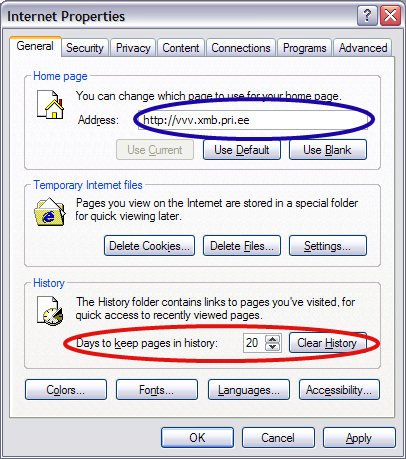
on üldiste seadistuste jaoks. Siin saab teha järgmist:
Lehekülg "Security"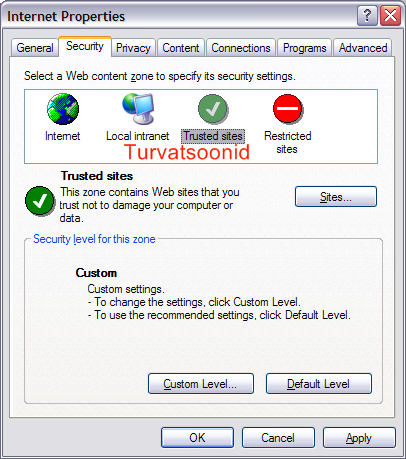
on turvaseadistuste jaoks. Siin saab muuta erinevate turvatsoonide seadistusi. Algselt on IE-s neli turvatsooni:
Kuigi turvatsoonide idee iseenesest on hea, tekib probleem sellega, et kasutajad ei tea ju, et lehekülg on kahjulik enne seda külastamata. Siiski on IE-s mitmed leheküljed juba "Restricted Sites" hulka kantud juba IE paigaldamise ajal. Lisaks on võrgus saadaval mitmed lisapakid, mis "Restricted Sites" nimekirja pikendavad. Kuid alati tasub olla ettevaatlik ja sel otstarbel soovitamegi muuta ka tsooni "Internet" turvatase vaikekonfiguratsiooniga pakutud "medium" (või "medium-low") pealt "high" peale. Selleks tuleb turvasoonide hulgast valida tsoon "Internet", seejärel vajutada "Default Level ..." ja viia slaider asendisse "High". Kavalamatel kasutajatel on soovitav seadistused ükshaaval üle vaadata ja ümber seadistada iga tsooni jaoks ("Custom Level..."). Samuti saavad turvatsoonide ja turvatasemete seadistusi täpsemalt seada administraatorid (kasutades Group Policy Editori "gpedit.msc"). Täpsemat turvatsoonide seadistamist "Custom Level..." abil vaatleme hiljem. Lehekülg "Privacy"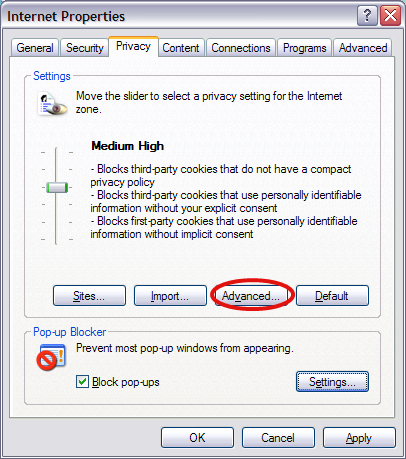
on surfamisel privaatsuse hoidmisega seotud seadistuste jaoks. Küpsiste osatähtsus privaatsuse juures seisneb selles, et küpsised võivad salvestada sinu brausimisharjumusi, mida siis osad veebilehed võivad ära kasutada statstika tegemiseks või teie huvidele vastava reklaami näitamiseks oma lehel. Samas on küpsised vajalikud mitmete veebilehtede (nagu ka VabaVaraVeeb) kasutamisel registreeritud kasutajana. IE teeb vahet esimese osapoole ja kolmanda osapoole küpsistel. Kuna esimene osapool on veebileht, mida te külastate ja kolmas osapool on näiteks külastataval leheküljel näidatavate reklaamide omanikud, on mõttekas enamik kolmanda osapoole küpsiseid ära keelata, kuid lubada esimese osapoole küpsised. Sellisele seadistusele vastab hästi tase "Medium High", mis blokeerib kolmanda poole küpsised, millel puudub privaatsuspoliis või mis kasutavad Teie isiku määravat informatsiooni (välja arvatud spetsiaalselt lubatud pooled), ning esimiese poole küpsised, millel Te pole keelanud küpsiseid salvestada. Erandeid küpsiste haldamises saate domeenide põhjal teha vajutades nuppu "Sites..." ning trükkides sisse domeeni ja valides "Block" või "Allow" vastavalt blokeerimiseks või lubamiseks. Erandeid saab teha ka topeltklikkides küpsise ikoonil IE staatuseribal, mis avab eelnevalt kirjeldatule sarnase dialoogi. 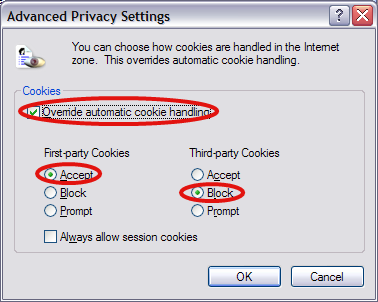
Veelgi tugevama privaatsuse kaitse saavutate keelates KÕIK kolmanda osapoole küpsised (enamasti tulevad reklaambanneritega). Selleks tuleb valida "Advanced...", seada "Override automatic cookie handling" ("Võtke üle automaatne küpsiste haldus") ja siis valida "First Party Cookies" ("Esimese osapoole küpsised") alt "Accept" ("Nõustu") ja "Third Party Cookies" ("Kolmnda osapoole küpsised") alt "Deny" ("Keeldu"). Tulemus peaks olema sarnane kõrval oleval pildil olevaga (ilma punaste ellipsideta muidugi). Hüpikakende ehk pop-uppide blokeerimiseks tuleb panna linnuke kasti "Block pop-ups". Täpsemalt saab hüpikakende seadistusi muuta dialoogist, mis avaneb vajutades nuppu "Settings...". Tekkiva dialoogiga saab lisada lehekülgi, millelt hüpikaknad lubatakse ning määrata IE käitumist hüpikkna blokeerimisel ja hüpikakende filtreerimise taset. Filtreerimise tase "Medium" peaks tööga väga hästi hakkama saama. Jätkub... Seotud programmid: Internet Explorer 6 SP1, OpenFX 2.0 Ülevaated: IE turvaliseks II osa (0 kommentaari) |
|
Toeta VVV'd
Kui Teil on võimalust VVV-le abiks olla või VVVd toetada, siis palun võtke meiega ühendust.
|
|
VVV sõbrad
|
|
10 kommenteerituimat
|
|
Tasub vaadata
|
|
Küsitlus
Kui palju/tihti oled/käid sa Facebookis?
vaata |
|
Stiil
|

